چگونه خودمان کامپیوتر را اسمبل کنیم؟ [✔️0 تا 100 آموزش اسمبل سیستم]
![چگونه خودمان کامپیوتر را اسمبل کنیم؟ [✔️0 تا 100 آموزش اسمبل سیستم] چگونه خودمان کامپیوتر را اسمبل کنیم؟ [✔️0 تا 100 آموزش اسمبل سیستم]](https://file.tesmino.ir/images/2024/11/images_1731231713_67307fe14b047.jpg)
1.برنامه ریزی و انتخاب قطعات اسمبل کامپیوتر ابتدا با انتخاب و خرید قطعات مناسب شروع میشود. این قطعات عبارتند از: مادربرد: مرکز ارتباط تمامی قطعات است و باید با نوع پردازنده و حافظه هماهنگ باشد. پردازنده مرکزی یا CPU: مغز اصلی سیستم است که محاسبات را انجام میدهد. انتخاب پردازنده بستگی به نیاز و بودجه
1.برنامه ریزی و انتخاب قطعات
اسمبل کامپیوتر ابتدا با انتخاب و خرید قطعات مناسب شروع میشود. این قطعات عبارتند از:
-
مادربرد: مرکز ارتباط تمامی قطعات است و باید با نوع پردازنده و حافظه هماهنگ باشد.
-
پردازنده مرکزی یا CPU: مغز اصلی سیستم است که محاسبات را انجام میدهد. انتخاب پردازنده بستگی به نیاز و بودجه شما دارد.
-
رم: حافظه موقتی است که دادهها را برای دسترسی سریعتر ذخیره میکند.
-
حافظه ذخیره سازی هارد دیسک یا SSD: برای ذخیره سازی دائمی اطلاعات استفاده میشود.
-
کارت گرافیک: مخصوص کسانی که قصد انجام بازیهای کامپیوتری یا کارهای گرافیکی سنگین دارند.
-
منبع تغذیه (PSU): نیروی برق مورد نیاز همه قطعات را تأمین میکند.
-
کیس: محفظهای برای قرار دادن تمامی قطعات با مدیریت جریان هوای مناسب.
بسته به بودجه و کاربرد مورد نظر، ممکن است برخی قطعات را حذف یا ارتقا دهید. به عنوان مثال برای کارهای سبک، ممکن است به کارت گرافیک جداگانه نیازی نداشته باشید و حتی اگر قصد خرید انواع قطعات کامپیوتر را داشته باشید در ادامه شما را راهنمایی می کنیم.
-
آماده سازی ابزار و محیط کار
قبل از شروع به اسمبل کیس کامپیوتر، نیاز به ابزارهایی مانند پیچ گوشتی و دستکش ضد الکتریسیته ساکن دارید. محیط کاری شما باید تمیز و عاری از گرد و غبار باشد. همچنین حتماً از یک بند ضد الکتریسیته ساکن استفاده کنید تا از آسیب رسیدن به قطعات حساس به الکتریسیته ساکن جلوگیری شود.

-
نصب پردازنده (CPU) روی مادربرد
ابتدا مادربرد را خارج از کیس قرار دهید و روی سطحی نرم بگذارید. در مرحله اول باید پردازنده را روی مادربرد نصب کنید. با دقت به قسمت سوکت پردازنده روی مادربورد نگاه کنید و پردازنده را مطابق جهت آن، بدون فشار اضافه در جای خود قرار دهید. قفل سوکت را با دقت ببندید تا پردازنده محکم شود.
-
نصب حافظه رم
برای نصب رم، ابتدا باید جایگاه مناسب آن را روی مادربرد را پیدا کنید. در بیشتر مادربرد ها جایگاه رم به صورت دو یا چهار شیار موازی قرار گرفته است. رم را به صورت عمودی در جایگاه خود قرار دهید و با کمی فشار آن را بهطور کامل در شیار بگذارید تا قفلهای جانبی بسته شوند.
-
نصب خنک کننده پردازنده
اکثر پردازندهها همراه خود یک خنک کننده دارند. خنک کننده را روی پردازنده قرار داده و مطمئن شوید که به درستی در جای خود نصب شده است. خنک کنندهها معمولاً دارای پایههای پیچ شده یا قفلهای چرخشی هستند که باید به آرامی بسته شوند. در صورت نیاز از خمیر حرارتی (thermal paste) نیز استفاده کنید تا تماس بین پردازنده و خنک کننده بهتر شود.
-
نصب مادربرد داخل کیس
اکنون که پردازنده و رم روی مادربرد نصب شدهاند میتوانید مادربورد را درون کیس قرار دهید. کیسها دارای بخشهای پایهای برای پیچ کردن مادر برد هستند. مادربرد را به آرامی داخل کیس قرار داده و پیچهای آن را محکم کنید تا در جای خود ثابت بماند. به پورتهای ورودی و خروجی توجه کنید که به درستی در قسمت پشتی کیس قرار گرفته باشند.

-
نصب منبع تغذیه (PSU)
منبع تغذیه یا همان PSU باید در محفظه مخصوص خود در کیس نصب شود. معمولاً این محفظه در قسمت پایین یا بالای کیس قرار دارد. منبع تغذیه را در جای خود قرار داده و پیچهای آن را محکم کنید. سپس کابلهای آن را آماده کنید تا در مراحل بعدی به قطعات متصل شود.
-
نصب کارت گرافیک (در صورت نیاز)
اگر به کارت گرافیک جداگانه نیاز دارید، آن را در اسلات PCIe مادر برد نصب کنید. کارت گرافیک را به آرامی در اسلات مربوطه قرار داده و فشار دهید تا قفل آن بسته شود. سپس با استفاده از پیچهای کیس، کارت گرافیک را به کیس متصل کنید.
-
نصب حافظههای ذخیره سازی SSD یا هارد دیسک
حافظههای ذخیره سازی را در محفظههای مخصوص خود در کیس نصب کنید. این محفظهها معمولاً در کنار کیس قرار دارند. پس از نصب، آنها را با استفاده از کابلهای SATA به مادر برد و منبع تغذیه متصل کنید.
-
اتصال کابلها
در این مرحله باید کابلهای منبع تغذیه را به قطعات متصل کنید. کابل 24 پین برای مادربرد، کابل 8 پین برای پردازنده، کابلهای SATA برای حافظههای ذخیره سازی و در صورت نیاز، کابلهای اضافی برای کارت گرافیک را وصل کنید. همچنین کابلهای جلوی کیس، مانند دکمه پاور و درگاههای USBرا نیز به مادر برد متصل نمایید.
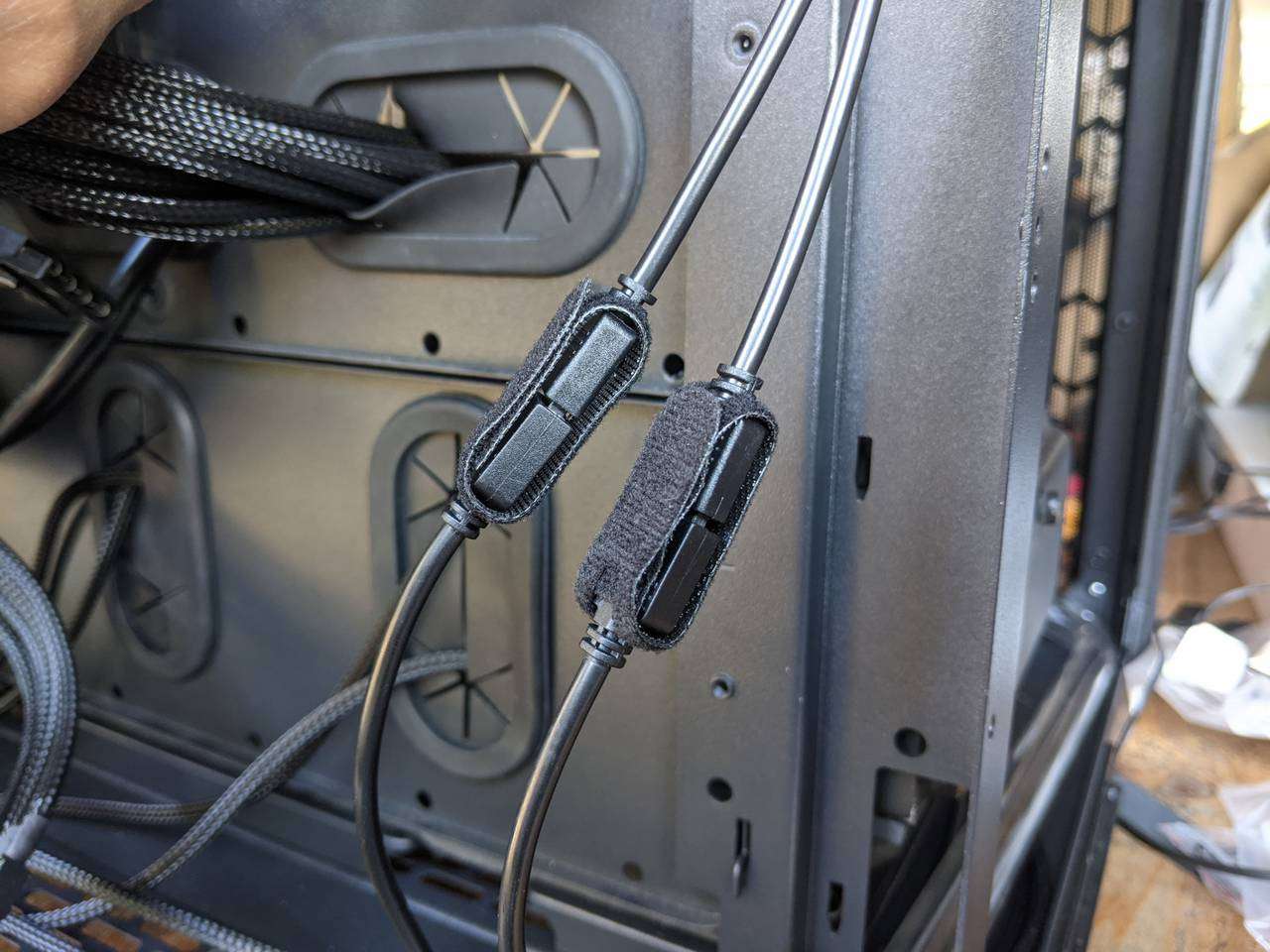
-
اطمینان از اتصال درست و مرتب کردن کابلها
پس از اتمام اتصال تمامی کابلها، مجدداً بررسی کنید که هیچ کابلی شل نباشد و همه اتصالات به درستی انجام شده باشند. سعی کنید کابلها را به گونهای مرتب کنید که جریان هوا در داخل کیس به خوبی برقرار شود.
-
تست اولیه و روشن کردن کامپیوتر
قبل از بستن کامل کیس، سیستم را روشن کنید تا مطمئن شوید که همه قطعات به درستی کار میکنند. اگر سیستم روشن شد و فنها به درستی کار کردند، نشانه خوبی است که همه چیز درست نصب شده است. همچنین مطمئن شوید که بایوس (BIOS) سیستم قطعات نصب شده را شناسایی کرده است.
-
نصب سیستم عامل
در این مرحله باید سیستم عامل خود را نصب کنید. میتوانید از طریق USB یا دیسک، سیستم عامل مورد نظر خود را نصب کنید. مراحل نصب سیستم عامل به طور خودکار انجام میشود و کافی است که دستورالعملها را دنبال کنید.
-
نصب درایورها و بهروزرسانیها
پس از نصب سیستم عامل نیاز است که درایورهای مخصوص کارت گرافیک، مادربرد و سایر قطعات را نصب کنید تا سیستم عملکرد بهینه داشته باشد. این درایورها را میتوانید از سایت سازندگان قطعات دانلود و نصب کنید.
-
اتمام کار و تست نهایی
در پایان سیستم خود را مجدداً راهاندازی کنید و مطمئن شوید که تمامی قطعات به درستی کار میکنند. اگر همه چیز به درستی اجرا شد، کامپیوتر شما آماده استفاده است.
سخن نهایی
اسمبل کیس کامپیوتر نه تنها تجربه یادگیری مفیدی است، بلکه امکان کنترل کامل روی انتخاب قطعات و عملکرد سیستم را به شما میدهد. با رعایت مراحل بالا، میتوانید کامپیوتری کارآمد و متناسب با نیازهای خود بسازید و از آن لذت ببرید.
چنانچه قصد خرید انواع قطعات سیستم کامپیوتر را دارید، میتوانید به فروشگاه پلازا دیجیتال مراجعه کنید. تنوع محصول در این سایت بسیار بالاست و شما میتوانید به راحتی و با توجه به نیازهای خود، بهترین قطعات کامپیوتری موجود در بازار را برای خرید انتخاب کنید.
برچسب ها :
ناموجود- نظرات ارسال شده توسط شما، پس از تایید توسط مدیران سایت منتشر خواهد شد.
- نظراتی که حاوی تهمت یا افترا باشد منتشر نخواهد شد.
- نظراتی که به غیر از زبان فارسی یا غیر مرتبط با خبر باشد منتشر نخواهد شد.








ارسال نظر شما
مجموع نظرات : 0 در انتظار بررسی : 0 انتشار یافته : 0